Как да създадете резервни копия на Outlook 2010
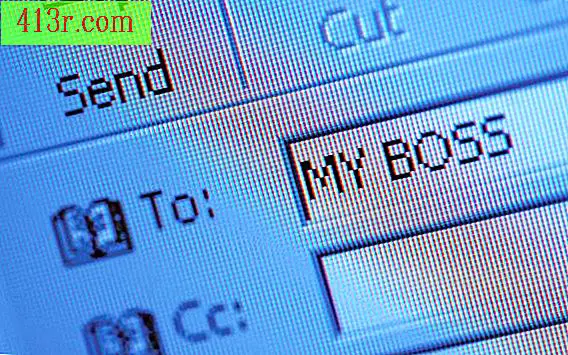
Стъпка 1
Отворете Outlook Кликнете върху раздела "Файл" и след това върху "Отвори" в Зад кулисите. Кликнете върху "Импортиране". Появява се списък с действията, които можете да извършите.
Стъпка 2
Кликнете върху "Експортиране в файл" и след това "Напред".
Стъпка 3
Кликнете върху "Файлове с данни за Outlook (.pst)" в списъка с типове файлове. Кликнете върху "Next"
Стъпка 4
Кликнете върху папката Outlook 2010, която искате да експортирате от списъка "Избиране на папката за експортиране" и кликнете върху "Напред".
Стъпка 5
Изберете местоназначение, за да запазите резервното копие. Не е препоръчително да съхранявате резервните файлове на същия твърд диск, където се намират оригиналните файлове. Вместо това, поставете ги на външен твърд диск, USB флаш устройство или ги запишете на компактдиск или DVD.
Стъпка 6
Запазете настройката по подразбиране "Замени дубликатите с експортираните елементи". След това кликнете върху "Завършване".
Стъпка 7
Възстановявайте Outlook, като използвате файла backup.pst по всяко време, като кликнете върху раздела "Файл" в Outlook, след това "Отваряне" и накрая "Отваряне на файл с данни на Outlook". След това можете да намерите файла backup.pst, където сте го запазили. Кликването върху него възстановява данните, съхранени преди това в Outlook.







